目录常用命令
- ls: 列出目录
- cd: 切换目录
- pwd: 显示目前的目录
- mkdir:创建一个新的目录
- rmdir:删除一个空的目录
- cp: 复制文件或目录
- rm: 移除文件或目录
- mv: 移动文件与目录或修改文件与目录的名称
自动补全:
- 在敲出 文件/ 目录 / 命令 的前几个字母之后, 按下
tab键 - 如果还存在其他 文件 / 目录 / 命令, 再按一下tab键, 系统会提示可能存在的命令
1、ls (列出目录)
使用者权限:所有使用者都可使用。
语法如下:
ls [选项] 目录名称选项与参数:
- -a :全部的文件,连同隐藏档( 开头为 . 的文件) 一起列出来(常用)
- -d :仅列出目录本身,而不是列出目录内的文件数据(常用)
- -l :长数据串列出,包含文件的属性与权限等等数据;(常用)
-C # 多列输出,纵向排序。
-F # 每个目录名加 "/" 后缀,每个 FIFO 名加 "|" 后缀, 每个可运行名加“ * ”后缀。
-R # 递归列出遇到的子目录。
-a # 列出所有文件,包括以 "." 开头的隐含文件。
-c # 使用“状态改变时间”代替“文件修改时间”为依据来排序(使用“-t”选项时)或列出(使用“-l”选项时)。
-d # 将目录名像其它文件一样列出,而不是列出它们的内容。
-i # 输出文件前先输出文件系列号(即 i 节点号: i-node number)。 -l 列出(以单列格式)文件模式
# (file mode),文件的链接数,所有者名,组名,文件大小(以字节为单位),时间信息,及文件名。
# 缺省时,时间信息显示最近修改时间;可以以选项“-c”和“-u”选择显示其它两种时间信息。对于设备文件,
# 原先显示文件大小的区域通常显示的是主要和次要的信号(majorand minor device numbers)。
-q # 将文件名中的非打印字符输出为问号。(对于到终端的输出这是缺省的。)
-r # 逆序排列。
-t # 按时间信息排序。
-u # 使用最近访问时间代替最近修改时间为依据来排序(使用“-t”选项时)或列出(使用“-l”选项时)。
-1 # 单列输出。
-1, --format=single-column # 一行输出一个文件(单列输出)。如标准输出不是到终端,此选项就是缺省选项。
-a, --all # 列出目录中所有文件,包括以“.”开头的文件。
-b, --escape # 把文件名中不可输出的字符用反斜杠加字符编号(就像在 C 语言里一样)的形式列出。
-c, --time=ctime, --time=status
# 按文件状态改变时间(i节点中的ctime)排序并输出目录内
# 容。如采用长格式输出(选项“-l”),使用文件的状态改
# 变时间取代文件修改时间。【译注:所谓文件状态改变(i节
# 点中以ctime标志),既包括文件被修改,又包括文件属性( 如所有者、组、链接数等等)的变化】
-d, --directory
# 将目录名像其它文件一样列出,而不是列出它们的内容。
-f # 不排序目录内容;按它们在磁盘上存储的顺序列出。同时启 动“ -a ”选项,如果在“ -f ”之前存在“ -l”、
# “ - -color ”或“ -s ”,则禁止它们。
-g # 忽略,为兼容UNIX用。
-i, --inode
# 在每个文件左边打印 i 节点号(也叫文件序列号和索引号: file serial number and index num‐
# ber)。i节点号在每个特定的文件系统中是唯一的。
-k, --kilobytes
# 如列出文件大小,则以千字节KB为单位。
-l, --format=long, --format=verbose
# 输出的信息从左到右依次包括文件名、文件类型、权限、硬链接数、所有者名、组名、大小(byte)
# 、及时间信息(如未指明是其它时间即指修改时间)。对于6个月以上的文件或超出未来
# 1小时的文件,时间信息中的时分将被年代取代。
# 每个目录列出前,有一行“总块数”显示目录下全部文件所占的磁盘空间。块默认是1024字节;
# 如果设置了 POSIXLY_CORRECT 的环境变量,除非用“-k”选项,则默认块大小是 512 字节。
# 每一个硬链接都计入总块数(因此可能重复计数),这无 疑是个缺点。
# 列出的权限类似于以符号表示(文件)模式的规范。但是 ls
# 在每套权限的第三个字符中结合了多位( multiple bits ) 的信息,如下: s 如果设置了 setuid
# 位或 setgid 位,而且也设置了相应的可执行位。 S 如果设置了 setuid 位或 setgid
# 位,但是没有设置相应的可执行位。 t 如果设置了 sticky 位,而且也设置了相应的可执行位。 T
# 如果设置了 sticky 位,但是没有设置相应的可执行位。 x
# 如果仅仅设置了可执行位而非以上四种情况。 - 其它情况(即可执行位未设置)。
-m, --format=commas
# 水平列出文件,每行尽可能多,相互用逗号和一个空格分隔。
-n, --numeric-uid-gid
# 列出数字化的 UID 和 GID 而不是用户名和组名。
-o # 以长格式列出目录内容,但是不显示组信息。等于使用“ --format=long --no-group
# ”选项。提供此选项是为了与其它版本的 ls 兼容。
-p # 在每个文件名后附上一个字符以说明该文件的类型。类似“ -F ”选项但是不 标示可执行文件。
-q, --hide-control-chars
# 用问号代替文件名中非打印的字符。这是缺省选项。
-r, --reverse
# 逆序排列目录内容。
-s, --size
# 在每个文件名左侧输出该文件的大小,以 1024 字节的块为单位。如果设置了 POSIXLY_CORRECT
# 的环境变量,除非用“ -k ”选项,块大小是 512 字节。
-t, --sort=time
# 按文件最近修改时间( i 节点中的 mtime )而不是按文件名字典序排序,新文件 靠前。
-u, --time=atime, --time=access, --time=use
# 类似选项“ -t ”,但是用文件最近访问时间( i 节点中的 atime )取代文件修
# 改时间。如果使用长格式列出,打印的时间是最近访问时间。
-w, --width cols
# 假定屏幕宽度是 cols ( cols 以实际数字取代)列。如未用此选项,缺省值是这
# 样获得的:如可能先尝试取自终端驱动,否则尝试取自环境变量 COLUMNS (如果设
# 置了的话),都不行则取 80 。
-x, --format=across, --format=horizontal
# 多列输出,横向排序。
-A, --almost-all
# 显示除 "." 和 ".." 外的所有文件。
-B, --ignore-backups
# 不输出以“ ~ ”结尾的备份文件,除非已经在命令行中给出。
-C, --format=vertical
# 多列输出,纵向排序。当标准输出是终端时这是缺省项。使用命令名 dir 和 d 时, 则总是缺省的。
-D, --dired
# 当采用长格式(“-l”选项)输出时,在主要输出后,额外打印一行: //DIRED// BEG1 END1 BEG2
# END2 ...
# BEGn 和 ENDn 是无符号整数,记录每个文件名的起始、结束位置在输出中的位置(
# 字节偏移量)。这使得 Emacs 易于找到文件名,即使文件名包含空格或换行等非正
# 常字符也无需特异的搜索。
#
# 如果目录是递归列出的(“ -R ”选项),每个子目录后列出类似一行:
# //SUBDIRED// BEG1 END1 ... 【译注:我测试了 TurboLinux4.0 和 RedHat6.1 ,发现它们都是在 “
# //DIRED// BEG1... ”之后列出“ //SUBDIRED// BEG1 ... ”,也即只有一个
# 而不是在每个子目录后都有。而且“ //SUBDIRED// BEG1 ... ”列出的是各个子目 录名的偏移。】
-F, --classify, --file-type
# 在每个文件名后附上一个字符以说明该文件的类型。“ * ”表示普通的可执行文件; “ / ”表示目录;“
# @ ”表示符号链接;“ | ”表示FIFOs;“ = ”表示套接字 (sockets) ;什么也没有则表示普通文件。
-G, --no-group
# 以长格式列目录时不显示组信息。
-I, --ignorepattern
# 除非在命令行中给定,不要列出匹配shell文件名匹配式(pattern ,不是指一般
# 表达式)的文件。在shell中,文件名以"."起始的不与在文件名匹配式(pattern)
# 开头的通配符匹配。
-L, --dereference
# 列出符号链接指向的文件的信息,而不是符号链接本身。
-N, --literal
# 不要用引号引起文件名。
-Q, --quote-name
# 用双引号引起文件名,非打印字符以 C 语言的方法表示。
-R, --recursive
# 递归列出全部目录的内容。
-S, --sort=size
# 按文件大小而不是字典序排序目录内容,大文件靠前。
-T, --tabsize cols
# 假定每个制表符宽度是 cols 。缺省为 8。为求效率, ls 可能在输出中使用制表符。 若 cols 为
0,则不使用制表符。
-U, --sort=none
# 不排序目录内容;按它们在磁盘上存储的顺序列出。(选项“-U”和“-f”的不
# 同是前者不启动或禁止相关的选项。)这在列很大的目录时特别有用,因为不加排序
# 能显著地加快速度。
-X, --sort=extension
# 按文件扩展名(由最后的 "." 之后的字符组成)的字典序排序。没有扩展名的先列 出。
--color[=when]
# 指定是否使用颜色区别文件类别。环境变量 LS_COLORS 指定使用的颜色。如何设置 这个变量见 dir‐
# colors(1) 。 when 可以被省略,或是以下几项之一:
none # 不使用颜色,这是缺省项。
# auto 仅当标准输出是终端时使用。 always 总是使用颜色。指定 --color 而且省略 when 时就等同于
# --color=always 。
--full-time
# 列出完整的时间,而不是使用标准的缩写。格式如同 date(1) 的缺省格式;此格式
# 是不能改变的,但是你可以用 cut(1) 取出其中的日期字串并将结果送至命令 “ date -d ”。
# 输出的时间包括秒是非常有用的。( Unix 文件系统储存文件的时间信息精确到秒,
# 因此这个选项已经给出了系统所知的全部信息。)例如,当你有一个 Makefile 文件
# 不能恰当地生成文件时,这个选项会提供帮助。实例:
$ ls # 仅列出当前目录可见文件
$ ls -l # 列出当前目录可见文件详细信息
$ ls -hl # 列出详细信息并以可读大小显示文件大小
$ ls -al # 列出所有文件(包括隐藏)的详细信息
$ ls --human-readable --size -1 -S --classify # 按文件大小排序
$ du -sh * | sort -h # 按文件大小排序(同上)ls -l 可以查看文件夹下文件的详细信息, 从左到右 依次是:
- 权限(A区域), 第一个字符如果是
d表示目录 - 硬链接数(B区域), 通俗的讲就是有多少种方式, 可以访问当前目录和文件
- 属主(C区域), 文件是所有者、或是叫做属主
- 属组(D区域), 文件属于哪个组
- 大小(E区域):文件大小
- 时间(F区域):最后一次访问时间
- 名称(G区域):文件的名称
2、pwd显示当前目录
- pwd 是 Print Working Directory 的缩写,也就是显示目前所在当前目录的命令。
- 使用者权限:所有使用者都可使用。
查看当前所在目录
pwd -P执行效果如下

3、cd (切换目录)
- 注意:在Linux系统当中, cd 命令算是比较常用的命令
- cd是Change Directory的缩写,这是用来变换工作目录的命令
- 使用者权限:所有使用者都可使用。
语法如下:
cd [相对路径或绝对路径]- 绝对路径: 路径的写法,由根目录 / 写起,例如: /usr/share/doc 这个目录。
- 相对路径: 路径的写法,不是由 / 写起,例如由 /usr/share/doc 要到 /usr/share/man 底下时,可以写成: cd ../man 这就是相对路径的写法啦!
3.1、使用相对路径定位目标
- 特征: 相对路径 输入路径时, 最前面不是以 "/" 开始的, 表示相对 当前目录 所在的位置
- 缺点: 参照工作目录 发生变化 相对路径也要发生变化
3.2、使用绝对路径定位目标
- 特征: 绝对路径 在输入路径时, 最前面是以
/开始的, 表示 从 根目录 开始的具体目录位置 - 优点: 定位准确, 不会因为 工作目录变化 而变化
4、mkdir(创建目录)
- mkdir命令用于建立名称为 dirName 之子目录
- 使用权限:于目前目录有适当权限的所有使用者
语法:
mkdir [-p] dirName参数说明:
-
-p 确保目录名称存在,不存在的就建一个
5、rmdir(删空目录)
- rmdir命令删除空的目录
- 使用权限:于目前目录有适当权限的所有使用者。
语法:
rmdir [选项] dirName参数:
- -p或--parents:删除指定目录后,若该目录的上层目录已变成空目录,则将其一并删除;
- --ignore-fail-on-non-empty:此选项使rmdir命令忽略由于删除非空目录时导致的错误信息;
- -v或-verboes:显示命令的详细执行过程;
- --help:显示命令的帮助信息;
- --version:显示命令的版本信息。
总结:
- rmdir -p aaa/bbb也就是说
- 在删除bbb目录完成后,发现aaa目录也是空目录了,在删除完bbb后aaa也同时被删除了。
6、cp(文件复制)
- cp命令主要用于复制文件或目录。
- 使用权限:于目前目录有适当权限的所有使用者
语法:
cp [options] source dest
或
cp [options] source... directory参数说明:
- -a:此选项通常在复制目录时使用,它保留链接、文件属性,并复制目录下的所有内容。其作用等于dpR参数组合。
- -d:当复制符号连接时,把目标文件或目录也建立为符号连接,并指向与源文件或目录连接的原始文件或目录;
- -f:强行复制文件或目录,不论目标文件或目录是否已存在;
- -i:覆盖既有文件之前先询问用户;
- -l:对源文件建立硬连接,而非复制文件;
- -p:保留源文件或目录的属性;
- -R/r:递归处理,将指定目录下的所有文件与子目录一并处理;
- -s:对源文件建立符号连接,而非复制文件;
- -u:使用这项参数后只会在源文件的更改时间较目标文件更新时或是名称相互对应的目标文件并不存在时,才复制文件;
- -S:在备份文件时,用指定的后缀“SUFFIX”代替文件的默认后缀;
- -b:覆盖已存在的文件目标前将目标文件备份;
- -v:详细显示命令执行的操作。
总结:
- 用户使用该指令复制目录时,必须使用参数"-r"或者"-R"。
- 如果不加参数"-r"或者"-R",只复制文件,而略过目录
7、rm(删除目录)
- rm命令用于删除一个文件或者目录。
- 使用权限:于目前目录有适当权限的所有使用者
语法:
rm [options] name...参数:
- -i 删除前逐一询问确认。
- -f :强制删除文件或目录;
- -r 将目录及以下之档案亦逐一删除。
- -d:直接把欲删除的目录的硬连接数据删除成0,删除该目录;
- -v:显示指令的详细执行过程。
如果我们要删除文件可以直接使用rm命令,若删除目录则必须配合选项"-r",例如:
注意:
- 文件一旦通过rm命令删除,则无法恢复,所以必须格外小心地使用该命令
- 如果删除文件(比如.sh 、.txt)
- 直接使用rm name.txt
8、mv(移动文件)
mv 命令用来为文件或目录改名、或将文件或目录移入其它位置
语法
mv [options] source dest
mv [options] source... directory参数说明:
- --backup=<备份模式>:若需覆盖文件,则覆盖前先行备份;
- -b:当文件存在时,覆盖前,为其创建一个备份;
- -f:若目标文件或目录与现有的文件或目录重复,则直接覆盖现有的文件或目录;
- -i:交互式操作,覆盖前先行询问用户,如果源文件与目标文件或目标目录中的文件同名,则询问用户是否覆盖目标文件。用户输入”y”,表示将覆盖目标文件;输入”n”,表示取消对源文件的移动。这样可以避免误将文件覆盖。
- --strip-trailing-slashes:删除源文件中的斜杠“/”;
- -S<后缀>:为备份文件指定后缀,而不使用默认的后缀;
- --target-directory=<目录>:指定源文件要移动到目标目录;
- -u:当源文件比目标文件新或者目标文件不存在时,才执行移动操作。
- -v : 显示详细移动信息
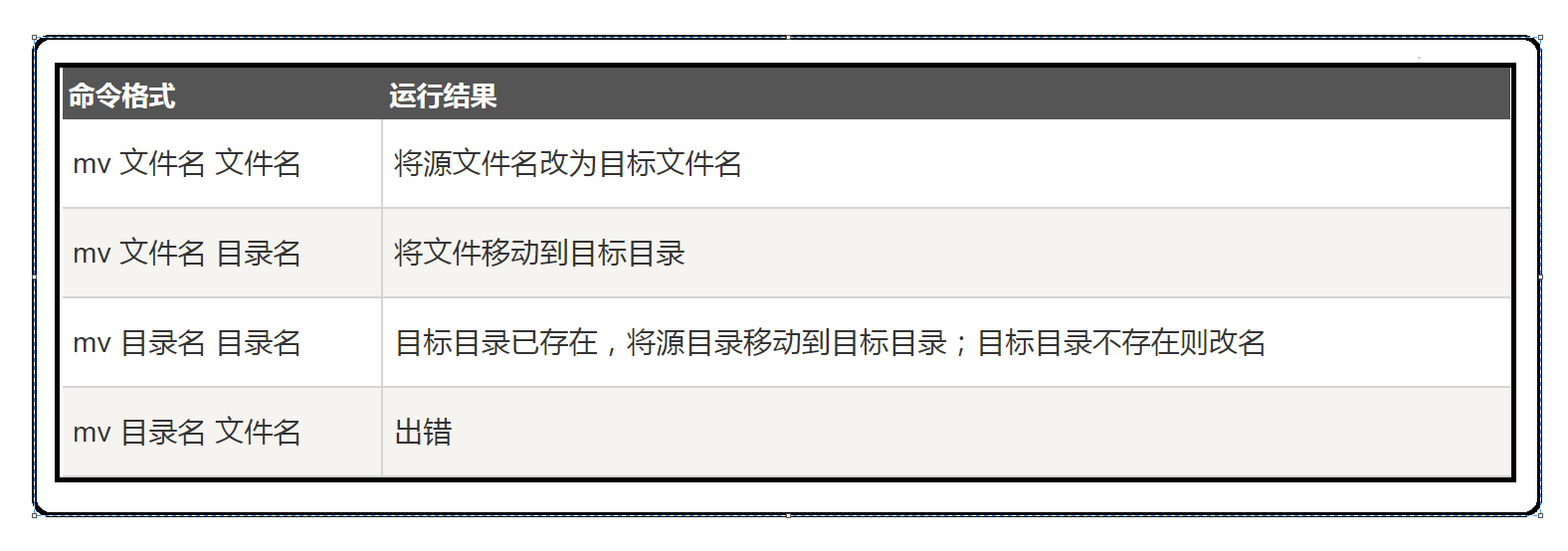
























 被折叠的 条评论
为什么被折叠?
被折叠的 条评论
为什么被折叠?










